推荐的免费和最佳 Windows 10 屏幕录像机应用程序
如果您错过了以下针对 Windows 10 屏幕录像机应用程序的建议,那将是一种耻辱。除了免费之外,该应用程序也非常易于使用。
我们都知道,许多人需要 Windows 10 上的屏幕录像机应用程序来制作教程、游戏和演示。
最便宜的 MLBB 钻石!


 鲁迪·斯托雷兹
鲁迪·斯托雷兹

 托普莫尔
托普莫尔

 鲁迪·斯托雷兹
鲁迪·斯托雷兹

 鲁迪·斯托雷兹
鲁迪·斯托雷兹

 鲁迪·斯托雷兹
鲁迪·斯托雷兹

 托普莫尔
托普莫尔

 邦杰夫
邦杰夫

 托普莫尔
托普莫尔

 托普莫尔
托普莫尔

 鲁迪·斯托雷兹
鲁迪·斯托雷兹虽然在 视窗 10 已经提供了内置的屏幕录制功能,还有许多其他第三方应用程序提供了具有各种优点的屏幕录制功能。
那么,这些应用程序是什么?我们来讨论一下吧!
另请阅读:
5 个最佳 Windows 10 屏幕录像机应用程序
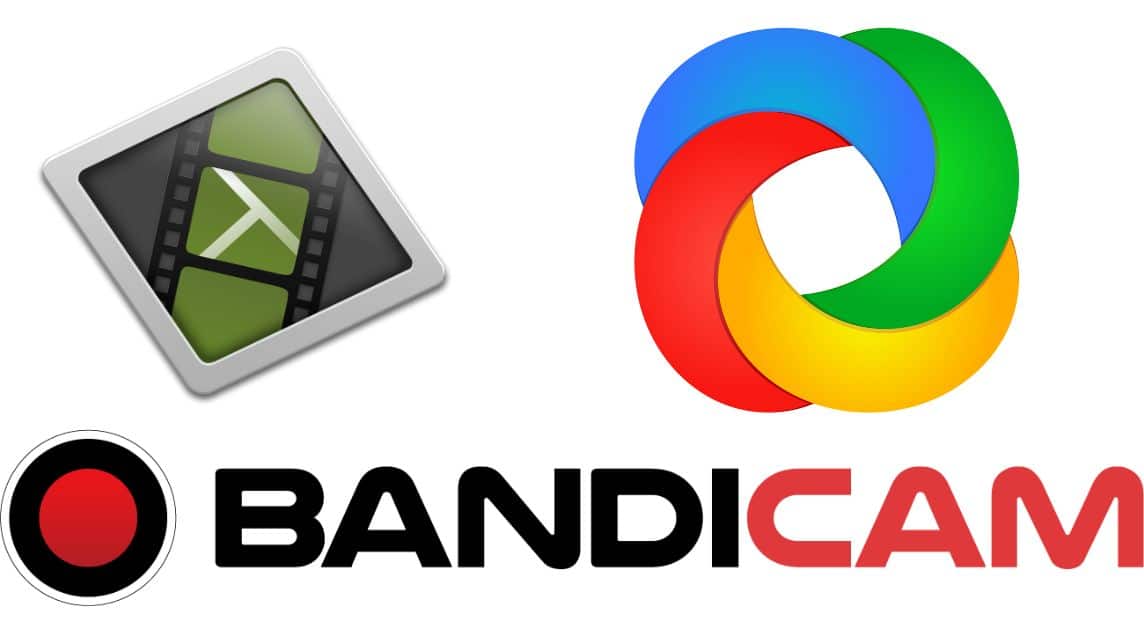
通过从各种来源收集,以下是几个可用于在 Windows 10 上录制屏幕的应用程序:
OBS Studio(开放广播软件)

第一个 Windows 10 屏幕录像机应用程序是 OBS工作室。使用此应用程序,您可以进行屏幕录制和流媒体播放。所以,OBS Studio非常适合游戏玩家和主播。
此外,OBS Studio的优势还有:
- 自由的:您可以免费使用此应用程序,并提供多种功能,
- 灵活的:您可以使用某些选项录制屏幕,例如整个屏幕、窗口或您想要的特定区域,
- 客制化:OBS Studio 还支持多层录制,因此您可以添加来自网络摄像头的视频、音频以及文本,
- 溪流:OBS 非常受主播欢迎,因为它可以支持 YouTube、Twitch 和 Facebook 平台的直播,
- 高分辨率:使用 OBS,您可以以 1080p 至 4K 质量录制屏幕,
- 输出格式:OBS支持MP4、FLV、MKV等多种视频输出格式。
同时,OBS也有其缺点:
- 对初学者不友好:OBS 的界面相当复杂。所以,对于初学者来说使用起来有一定的难度。
卡塔西亚

接下来,有 卡塔西亚 您可以使用它来录制屏幕并编辑视频。当然,这可以让那些想要制作视频教程、教育或其他内容的人变得更容易。
同时,Camtasia的优点是:
- 使用方便:Camtasia 的界面对于初学者来说很容易使用,
- 视频编辑:除了录制屏幕外,您还可以对之前录制的视频进行剪切、添加转场效果、文字和动画,
- 准备使用模板:Camtasia还提供了各种视频模板,您可以直接使用来快速创建内容,
- 解析度:您还可以使用 Camtasia 以高达 4K 的高质量录制屏幕。
另一方面,Camtasia也有缺点,即:
- 有薪酬的:不幸的是,您必须付费才能享受所有这些功能。但是,您可以使用具有持续时间限制和水印的免费版本,
- 高规格:Camtesia 对 Windows 规格要求相当高,尤其是编辑高分辨率视频时。
班迪卡姆

如果您需要一款轻量级、高视频质量的屏幕录制应用, 班迪卡姆 您可以将其作为替代选择。除此之外,Bandicam 也因其看起来简单且易于使用而被广泛选择。
以下是您应该了解的 Bandicam 的一些优点:
- 视频压缩技术:通过这项技术,您可以以小文件大小录制高质量的屏幕,
- 解析度:Bandicam 支持高达 4k UHD 的高分辨率游戏录制,帧率为 120 FPS,
- 模式多样:Bandicam 有屏幕录制、游戏录制、设备录制三种录制模式,
- 简单展示:该应用程序界面简单,因此对于初学者来说很友好。
然而,Bandicam 有几个缺点,例如:
- 有限的免费版本:免费版本只能录制10分钟带水印,
- 没有编辑功能:Bandicam 更侧重于屏幕录制,不提供视频编辑功能。
闪回快车
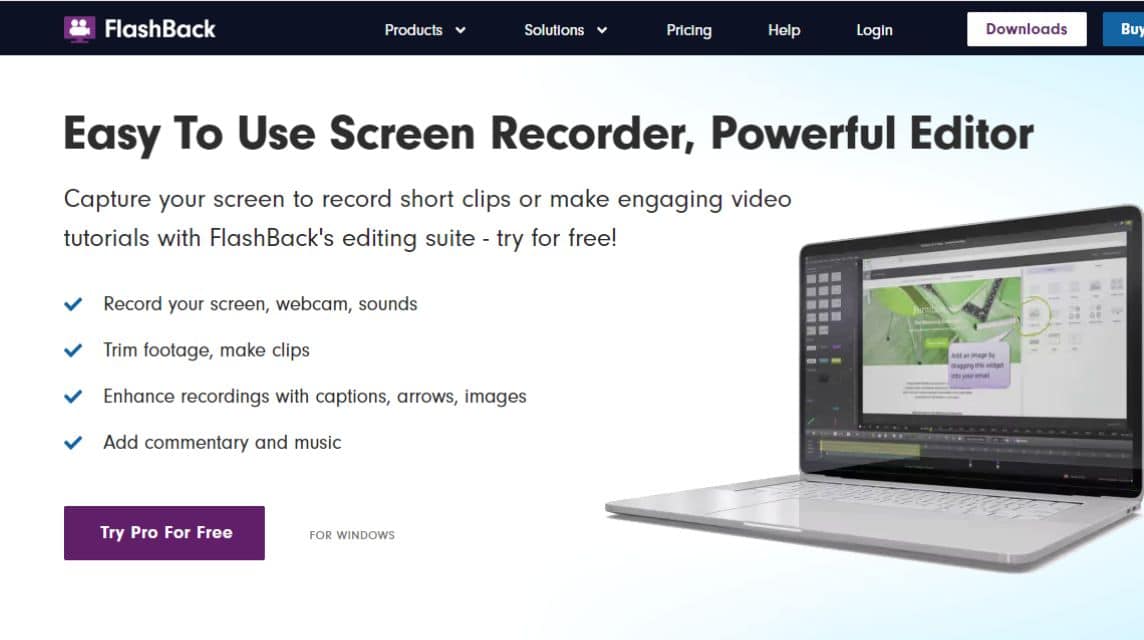
同时, 闪回快车 是一款适合初学者且需要基本录制功能的Windows 10屏幕录像机应用程序,免费。
此外,您还可以获得以下一些优势:
- 自由的:FlashBack Express 是一款免费且无水印的应用程序,
- 录音功能:可以录制全屏或部分屏幕,
- 适合初学者:这个应用程序界面简单,所以对于初学者来说非常容易使用,
- 基本编辑:您可以进行基本编辑,例如剪切剪辑或添加文本。
除此之外,该应用程序还存在以下缺点:
- 产量有限:为了能够制作具有各种输出的视频,您必须加入高级版。
分享X
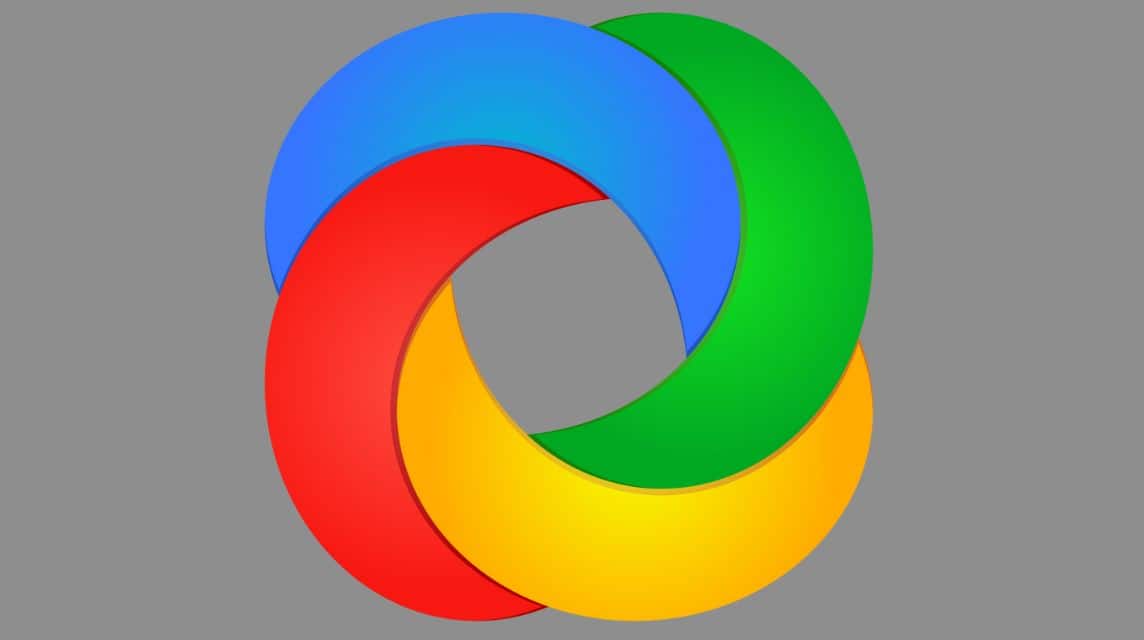
最后,您还可以使用录制屏幕 分享X。同时,这个应用程序适合那些经常上传视频到YouTube平台的人。
您可以轻松录制全屏或特定区域。除此之外,该应用程序也是免费使用的。
如果您已经录制并想要编辑它,可以直接使用此应用程序。
另请阅读:
这些是您可以使用的 Windows 10 屏幕录像机应用程序的一些建议。确保您根据需要使用该应用程序。
充值游戏并订阅数字产品,价格低廉,流程快捷,仅在 VCGamers 市场!








